Convierta, edite y comprima videos/audios en más de 1000 formatos con alta calidad.
[Tutorial] Cómo crear un fondo GIF para que tu sitio web sea más atractivo
“Cómo hacer un fondo GIF”: ¿También te has hecho esta pregunta en Internet? Bueno, es posible que también te hayas dado cuenta de que tener un GIF en tu presentación o publicación en las redes sociales es una excelente manera de hacerla creativa, divertida o atractiva. ¡Esta publicación te lo explica! Este artículo presenta tres formas prácticas de hacer un fondo GIF de manera creativa. A través de ellas, ¡definitivamente puedes lograr todas tus necesidades de GIF! Explóralas todas ahora.
Lista de guías
Parte 1: Cómo crear un fondo GIF con efectos en Windows/Mac Parte 2: Cómo crear un fondo GIF en Photoshop [Difícil] Parte 3: Pasos detallados para crear un fondo GIF en línea de forma gratuita Parte 4: Preguntas frecuentes sobre cómo crear fondos GIF genialesParte 1: Cómo crear un fondo GIF con efectos en Windows/Mac
Si desea tener un fondo GIF animado creativo y sorprendente que pueda captar la atención de sus espectadores, el 4Easysoft Total Video Converter ¡La herramienta es tu mejor opción! Esta herramienta te permite crear un GIF a partir de tus videos e imágenes, y puedes personalizarlos fácilmente. Además, cuenta con opciones de ajuste que te permiten aplicar cambios a tu resultado. Esto incluye las herramientas de edición esenciales, funciones de corte, rotación, recorte y recorte de videos, animaciones en bucle para videos, modo de zoom, etc. ¡También puedes aplicar efectos, filtros, subtítulos y más! Entonces, si necesitas producir un excelente y sorprendente fondo GIF, ya sea para una presentación, un videotutorial, un negocio, etc., ¡deja que esta herramienta sea tu mejor aliada!

Crea un fondo GIF a partir de cualquier vídeo o imagen con filtros y efectos personalizados.
Incluye una función de vista previa en tiempo real que le permite monitorear las ediciones que ha aplicado a la creación de GIF.
Equipado con opciones de ajuste de imagen que le ayudan a mejorar o optimizar la resolución y la velocidad de cuadros de su imagen para obtener una calidad GIF mucho mejor.
Admite la creación de subtítulos y texto de marca de agua para tu video, lo que te permite agregar texto creativo.
100% seguro
100% seguro
Cómo crear un fondo GIF con efectos usando 4Easysoft Total Video Converter
Paso 1Descargue e instale el 4Easysoft Total Video Converter herramienta en su computadora Windows o Mac. Después de eso, ejecútela y haga clic en el botón Caja de herramientas pestaña. Luego, busque Creador de GIF de las opciones y selecciónelo.

Paso 2A continuación, puedes elegir qué opción crear como GIF, ya sea un vídeo o una foto a GIF. Si creas un GIF a partir de tu archivo de vídeo, marca la casilla Vídeo a GIF Opción. Luego, la herramienta lo llevará a su almacenamiento de archivos; acceda al archivo de video que desea convertir en GIF y haga clic en el botón Abrir.
Paso 3Después de eso, marque la Editar botón con el Icono de varita estelarLuego, puedes mejorar tu video. Contraste, saturación, brillo, y Matiz y añadir Filtros También puedes aplicar marcas de agua de texto y subtítulos si deseas agregar descripciones o leyendas a tu GIF.
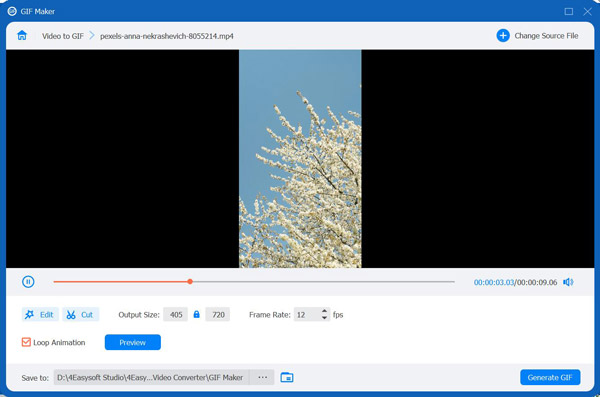
Etapa 4Luego, también puedes modificar tu tamaño de salida y Cuadros por segundo para mantener su alta calidad y fluidez. Para garantizar que aún obtenga el GIF deseado, seleccione el Avance para ver los cambios que has aplicado. Una vez que estés satisfecho, haz clic en el botón Generar GIF Botón para comenzar a crear el fondo GIF.
Parte 2: Cómo crear un fondo GIF en Photoshop [Difícil]
Después de explorar la mejor y más sencilla forma de crear fondos GIF geniales, este artículo recomienda el editor Photoshop para crear un GIF mucho más complejo. Photoshop es conocido por ser una de las mejores y más profesionales herramientas del mercado, dirigida a quienes desean crear imágenes, diseñar gráficos o editar fotografías. Esta herramienta también puede brindarte un GIF avanzado e impresionante; sin embargo, como principiante, es posible que el proceso te resulte complicado. A continuación, se indican los pasos para crear un fondo GIF con Photoshop si ya tienes las imágenes creadas:
Paso 1Inicie el Photoshop programa en su computadora, seleccione el Archivo pestaña, haga clic en el Guiones de las opciones y marque la Cargar archivos en la pila. Después de eso, haga clic en el Navegar Botón para acceder al archivo de imagen que desea compilar y guardar como GIF. Luego, marque la casilla DE ACUERDO botón.
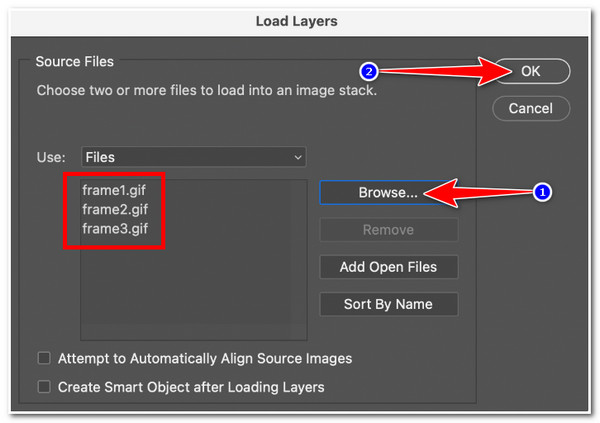
Paso 2Ir a tu navegación Ventana y seleccione Línea de tiempo desde las opciones. Después de eso, la línea de tiempo aparecerá debajo de la interfaz de la herramienta. Haga clic en el Menú desplegable Crear línea de tiempo de video y seleccione Crear animación de cuadrosLuego verás una imagen en tu cronología.
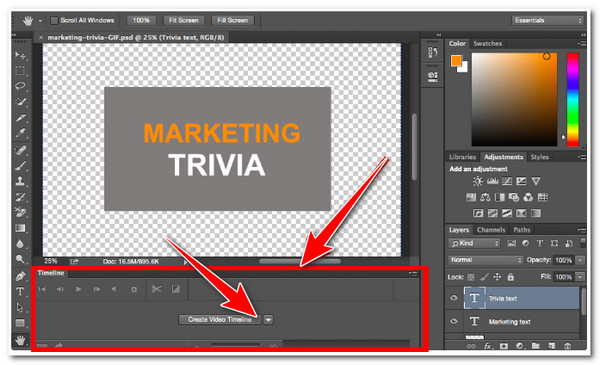
Paso 3A continuación, marque la Seleccionar botón, seleccione el Todas las capasy haga clic en el Icono de menú en la esquina derecha de la pantalla de la línea de tiempo. Después de eso, busque el Crear nueva capa para cada nuevo cuadro Botón en las opciones del menú.
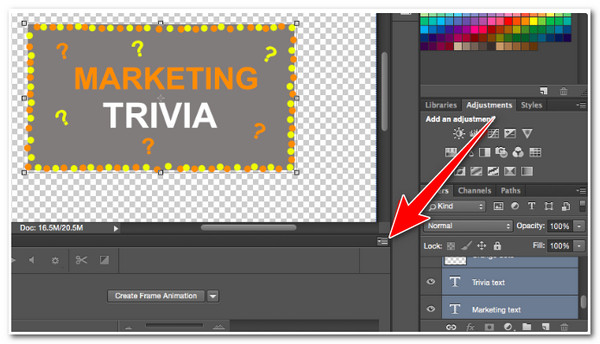
Etapa 4Luego, puedes establecer una duración de tiempo para cada uno de los cuadros según cuánto tiempo deseas que aparezcan; simplemente haz clic en el botón Menú desplegable de tiempo debajo de los marcos y elige tus segundos preferidos para cada uno. Después de eso, marca la casilla Bucle Opción y elige cuántas veces quieres repetir tus fotogramas.
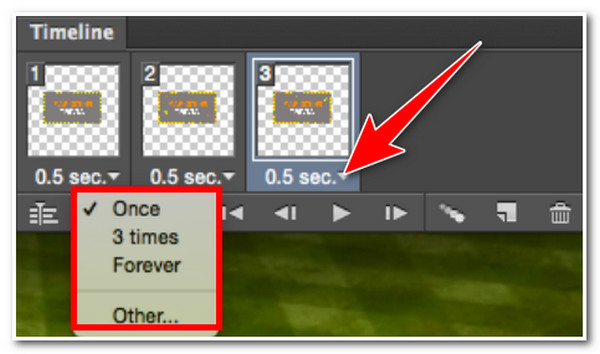
Paso 5Por último, si desea comprobar sus configuraciones, haga clic en el botón Icono de reproduccióny verás el resultado exacto. Una vez que estés satisfecho con él, ve a la barra de navegación de la herramienta, marca la casilla Pestaña de archivo, seleccionar Exportar y haga clic Guardar para Web (heredado)Luego, elija el tipo de archivo GIF en el Menú desplegable de ajustes preestablecidos y seleccione el Ahorrar Botón para hacer fondo GIF.
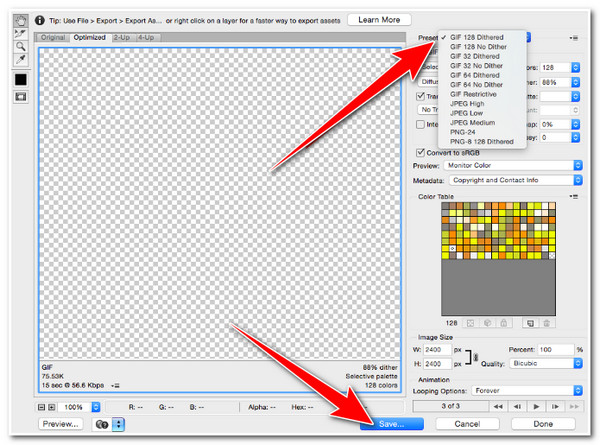
Parte 3: Pasos detallados para crear un fondo GIF en línea de forma gratuita
Si considera que este método es complejo y difícil de ejecutar, aquí le presentamos las mejores herramientas de creación de fondos GIF en línea que puede usar de forma gratuita.
1. El primero en nuestra lista es CREADOR DE GIF DE VEED característica. Esta característica ofrecida por VEED le permite Crea un GIF con sonido de tu video. Puedes importar varios videoclips cortos en la herramienta y redefinirlos recortándolos, dividiéndolos, agregando bucles y girándolos. Además, también puedes agregar descripciones de texto a tu GIF agregando texto o subtítulos. Con esta herramienta, puedes lograr el fondo de GIF que desees. ¿Cómo se usa? Estos son los pasos básicos:
Paso 1Abra el navegador en su computadora y busque Creador de GIF VEED y haga clic en el Elija el archivo para acceder a la interfaz de la herramienta. Luego, haga clic en Cargar un archivo o arrastrar y soltar los videoclips que desea convertir como GIF.
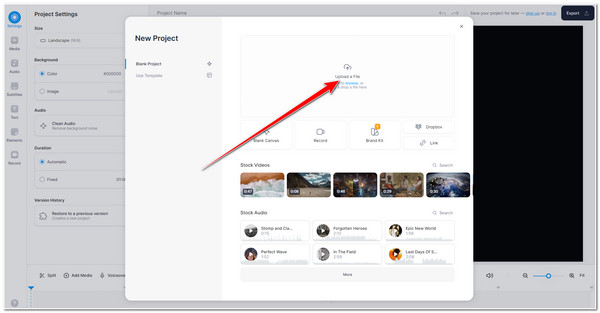
Paso 2Una vez importado, puedes cambiar tu video cambiando la velocidad, cortando la duración, aplicando animaciones o emojis, agregando texto y más.
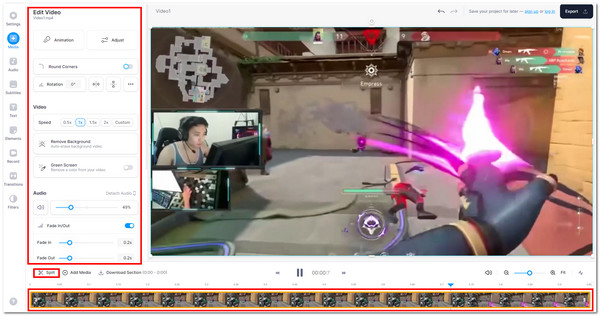
Paso 3Si está satisfecho con su trabajo, ahora puede exportar su video como GIF; haga clic en el botón Exportar, seleccione el Descargar icono y seleccione GIF Desde las opciones, luego espera a que finalice el proceso de descarga.
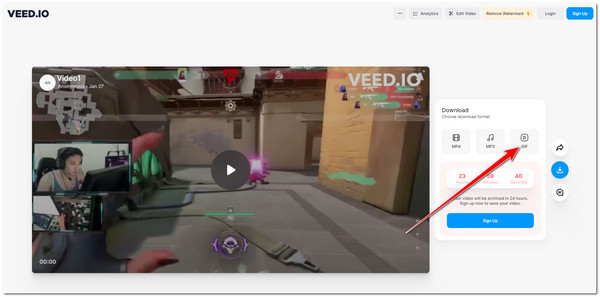
2. Otra herramienta en línea que puede ayudarte a crear un fondo GIF genial es Más flexibleEsta herramienta también tiene como objetivo proporcionar a sus usuarios una forma sencilla de crear GIF y, al mismo tiempo, garantizar que puedan tener GIF elegantes, creativos, divertidos e impresionantes. Además, lo que la hace más fantástica es que esta herramienta le ofrece una gran cantidad de efectos de texto y video, animaciones, filtros, etc. que puede aplicar a su GIF. Además, es compatible con varias plataformas de redes sociales para que pueda compartir su creación de GIF de inmediato. Si encuentra esto Creador de pancartas GIF Interesante, aquí están los pasos básicos que te muestran cómo hacer un fondo GIF a través de esta herramienta:
Paso 1Abra su navegador y busque Creador de GIF de FlixierDespués de eso, haga clic en Empezar para acceder a las funciones del editor integrado de la herramienta. Seleccione el Pestaña de biblioteca y marque el botón Importar con el Icono de nube A continuación, seleccione el vídeo que desea convertir como GIF desde su computadora u otras ubicaciones de almacenamiento de archivos y haga clic en el botón Importar todo botón.
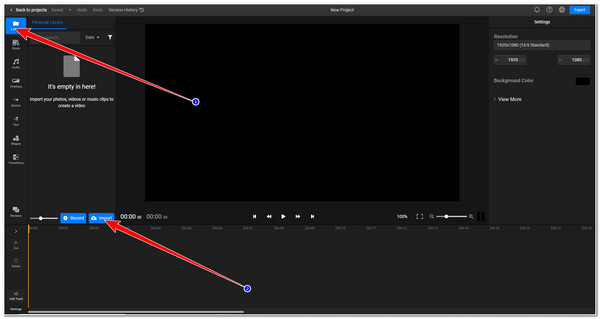
Paso 2A continuación, haga clic en Agregar botón con el Icono más en el archivo de vídeo importado para añadirlo a la línea de tiempo. Después, puedes reducir la duración del vídeo, modificar su velocidad, reproducirlo en bucle, aplicar texto animado, añadir subtítulos, etc.

Paso 3Una vez que esté satisfecho con sus modificaciones, ahora puede marcar la casilla Exportar botón, seleccione GIF como su formato de archivo en el Guardar archivo como: menú desplegable y haga clic en el Exportar y descargar botón.
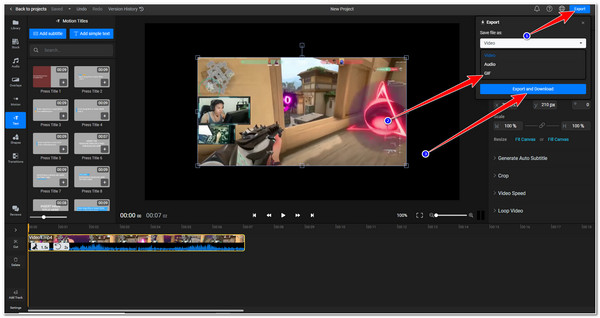
Parte 4: Preguntas frecuentes sobre cómo crear fondos GIF geniales
-
1. ¿Cómo puedo crear una serie de imágenes para GIF en Photoshop?
Para crear una serie de imágenes como preparación para la creación de GIF, toque el Pestaña de capa, haga clic Nuevo, y seleccione CapaLuego, vaya a la herramienta Panel de capas En la parte inferior derecha de la interfaz, haga doble clic en el nombre predeterminado y luego escriba el nombre que prefiera para cada capa. Después de eso, marque Ingresar.
-
2. ¿Cuál sería la mejor resolución para hacer un fondo GIF?
La resolución máxima sugerida para GIF es 720p, pero debes asegurarte de que tu GIF tenga un tamaño cercano al cuadrado, como 480x480. Esto se debe a que, a través de esta resolución, puedes evitar que los GIF se corten una vez que los subas o los compartas en varias plataformas en línea.
-
3. ¿La velocidad de fotogramas afecta la calidad de un GIF?
Sí, lo es. Una vez que configures la velocidad de fotogramas de tu GIF, debes asegurarte de que esté entre 15 y 24 fps. Esto es para que la calidad y el tamaño de tu GIF estén equilibrados. Una velocidad de fotogramas más baja significa un tamaño menor o más pequeño, y una velocidad de fotogramas más alta significa una mayor calidad.
Conclusión
¡Eso es todo! Esas son las mejores herramientas que puedes usar para crear tu fondo GIF. Solo ten en cuenta que, aunque las herramientas en línea ofrecen versiones gratuitas de sus funciones, algunas dejan marcas de agua en cada exportación. Por otro lado, Photoshop viene con una forma compleja de crear GIF. En ese caso, si no tienes suficientes conocimientos de Photoshop, sería mejor elegir una alternativa. En esta publicación, 4Easysoft Total Video Converter Sigue siendo la mejor herramienta que puedes usar para crear GIF. No solo por sus características, sino también por ser una gran herramienta para solucionar los inconvenientes mencionados. ¡Descarga e instala la herramienta ahora!


